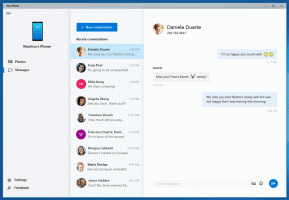Deaktivieren Sie die neue Oberfläche von Twitter und stellen Sie das alte Design wieder her
So deaktivieren Sie die neue Benutzeroberfläche von Twitter im Jahr 2019 und stellen das alte Design wieder her
Vor einigen Tagen hat Twitter für die Mehrheit seiner Nutzer ein neues Design eingeführt. Das neue Design bietet neu angeordnete Schaltflächen und eine Seitenleiste auf der linken Seite. Einige Benutzer mögen das neue Design. Andere sind mit dieser Änderung nicht zufrieden. Hier ist ein schneller Hack, mit dem Sie zum alten Design in Twitter zurückkehren können.
Werbung
Die aktualisierte Benutzeroberfläche von Twitter sieht wie folgt aus:
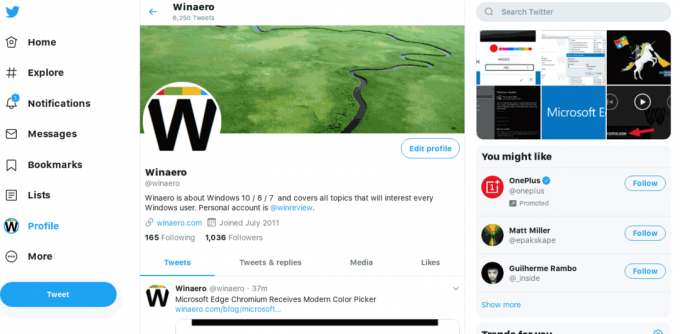
Und so sieht der alte aus.
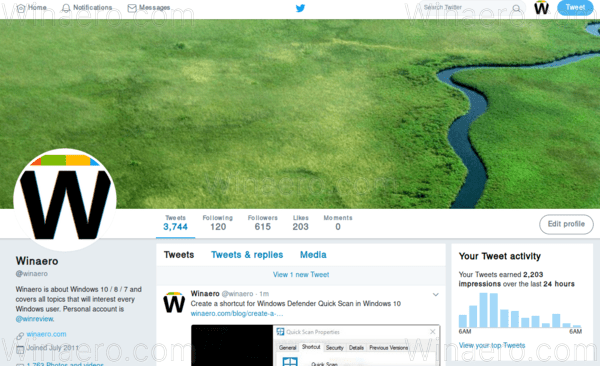
Alles, was Sie tun müssen, um das alte Design wiederherzustellen, ist, einen Cookie-Wert zu bearbeiten. Die Cookie-Methode funktioniert nicht mehr. Das Festlegen der Benutzeragentenzeichenfolge auf Internet Explorer 11 reicht jedoch aus. Ich zeige Ihnen, wie es in Google Chrome gemacht werden kann.
Um die neue Oberfläche von Twitter zu deaktivieren,
- Drücken Sie auf Twitter Strg + Umschalt + I, um die Entwicklertools zu öffnen.
- Klicken Sie in den Entwicklertools auf das Geräteauswahlmenü und wählen Sie Bearbeiten... (siehe Screenshot).
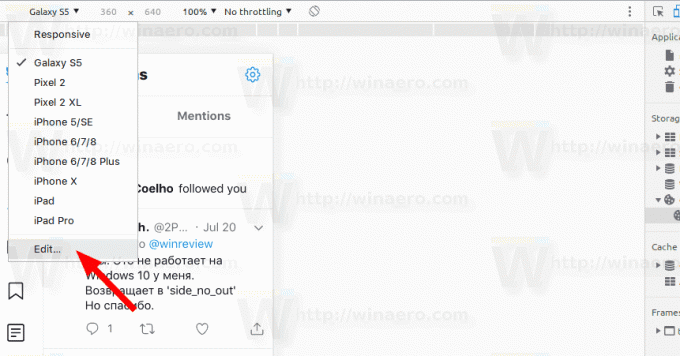
- Klicke auf Benutzerdefiniertes Gerät hinzufügen....
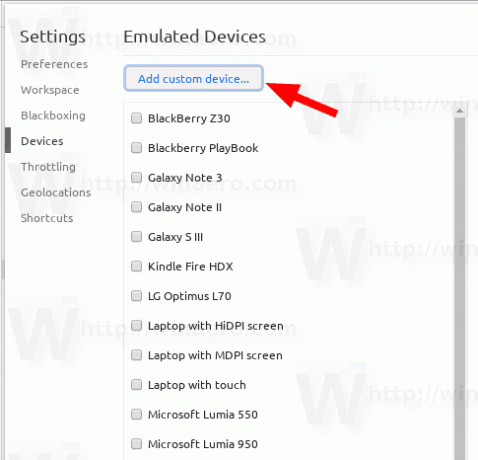
- Geben Sie als Gerätenamen "Internet Explorer 11" ein.
- Wählen Sie als Gerätetyp "Desktop".
- Geben Sie Ihre Bildschirmauflösung an, z.B.
1920x1080.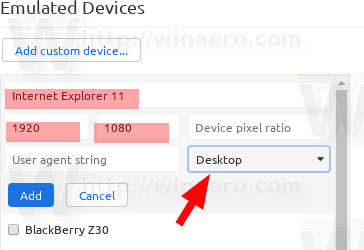
- Typ
Mozilla/5.0 (Windows NT 10.0; WOW64; Dreizack/7.0; rv: 11.0) wie Geckoin die User-Agent-Box.
- Klicken Sie auf Hinzufügen und wählen Sie dieses neue Gerät in den Entwicklertools aus.
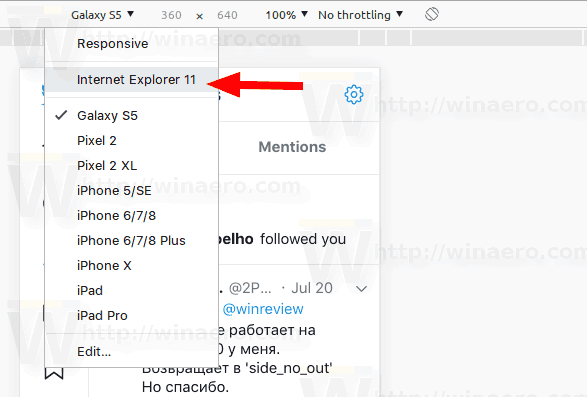
- Drücken Sie Strg+Umschalt+R, um das Neuladen der Seite zu erzwingen. Twitter wird den klassischen Look haben.
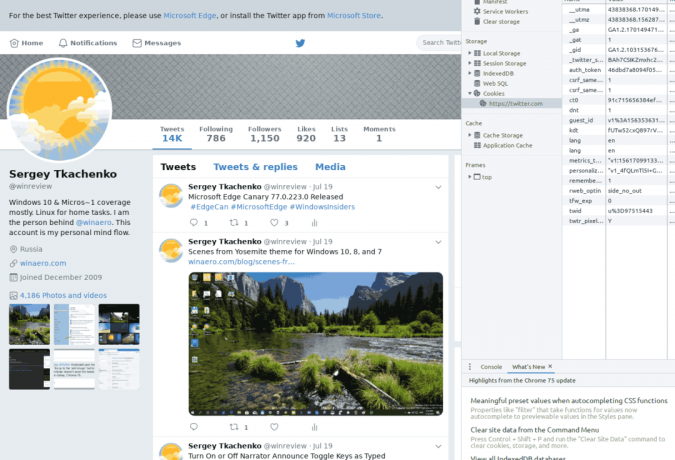
Du bist fertig.
Verlassen der Entwicklertools wird das neue Design wiederherstellen. Um diese Unannehmlichkeiten zu beseitigen und das manuelle Ändern des Benutzeragenten zu vermeiden, können Sie versuchen, mit zu gehen User-Agent-Umschalter für Chrome. Beachten Sie jedoch, dass es sich um ein Produkt eines Drittanbieters handelt, das vollen Zugriff auf Ihren Browserverlauf hat. Es gibt viele Fälle, in denen Erweiterungen Benutzerdaten sammeln und stehlen und zusätzliche Anzeigen schalten.
Wenn Sie Firefox verwenden, ist keine Erweiterung erforderlich
- Gehe zu
über: configю - Klicken Sie mit der rechten Maustaste auf den weißen Bereich und wählen Sie Neue Zeichenfolge aus dem Kontextmenü.
- Name wie es
general.useragent.override.twitter.com. - Setzen Sie den Wert auf
Mozilla/5.0 (Windows NT 6.1; WOW64; Dreizack/7.0; rv: 11.0) wie Gecko.
Du bist fertig! Danke an unseren Leser Polar.
Der alte Keks-Trick (jetzt nicht mehr gültig)
- Drücken Sie auf Twitter Strg + Umschalt + I, um die Entwicklertools zu öffnen.
- Gehen Sie in den Entwicklertools auf die Registerkarte Anwendung (siehe Screenshot).
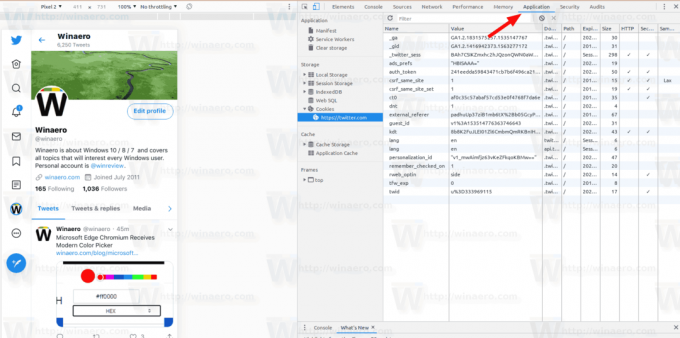
- Klicken Sie links auf Speicher > Cookies.
- Siehe das rweb_optin-Cookie. In meinem Fall ist es auf "Seite" eingestellt.
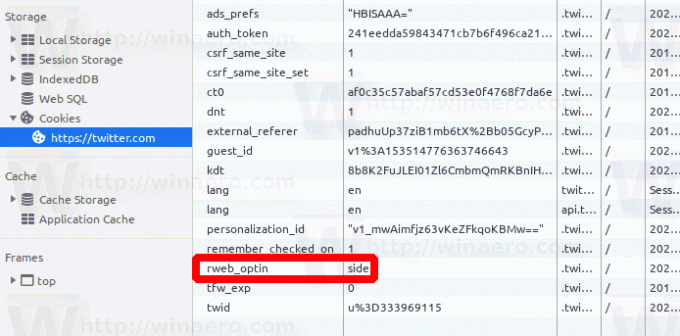
- Doppelklicken Sie auf seinen Wert und stellen Sie ihn auf ein
aus, und laden Sie dann die Twitter-Seite neu.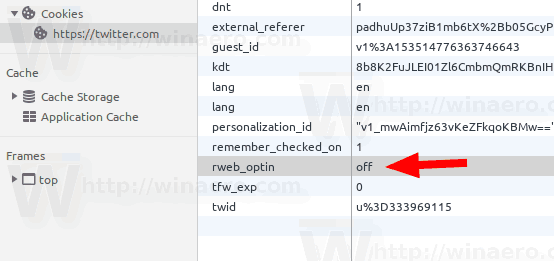
Du bist fertig!
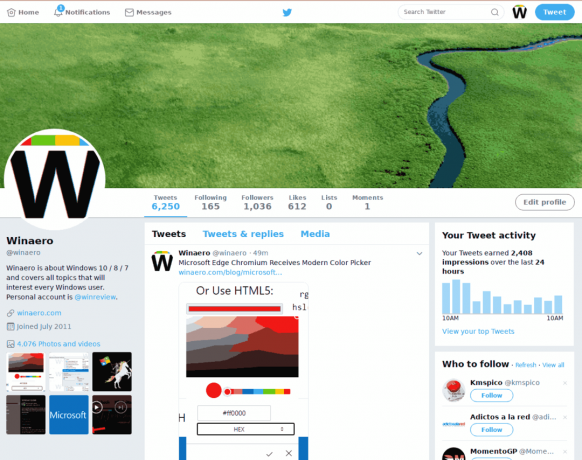
Credits für die Entdeckung dieses Tweaks gehen an den Twitter-Benutzer Albacore. Er hat den Trick entdeckt. Sein Input ist wirklich wertvoll, da Twitter keine native Möglichkeit hat, zwischen dem alten und dem neuen Design zu wechseln. Es war vor einiger Zeit verfügbar, aber jetzt ist es eliminiert.
Was haltet ihr also vom neuen Design von Twitter? Ziehen Sie es dem alten vor oder finden Sie den klassischen Look attraktiver? Sag es uns in den Kommentaren.